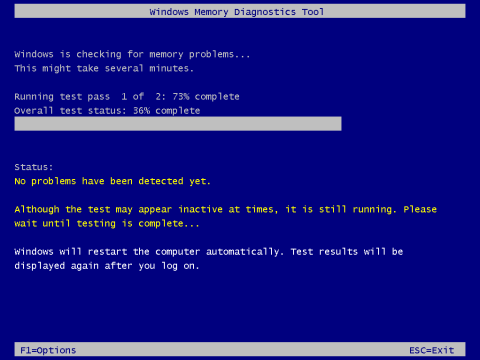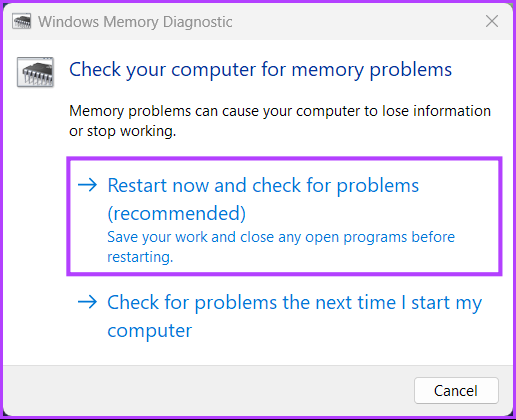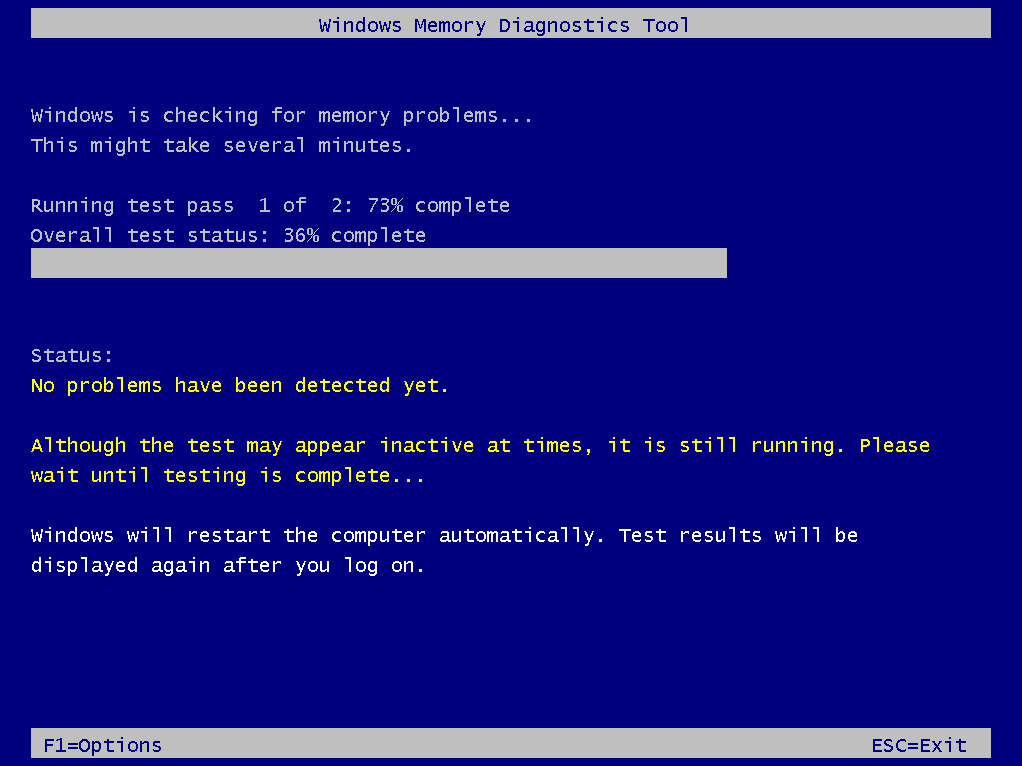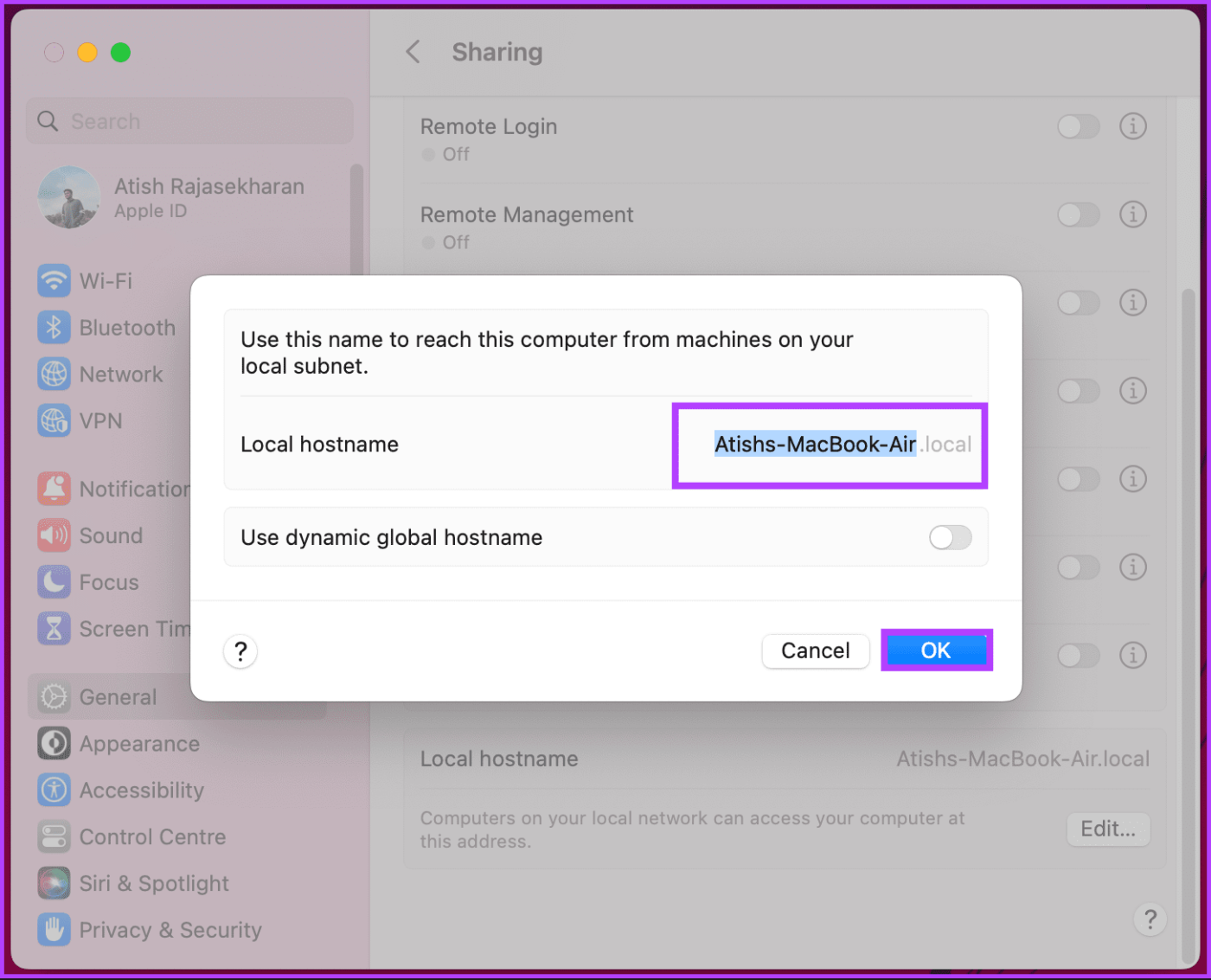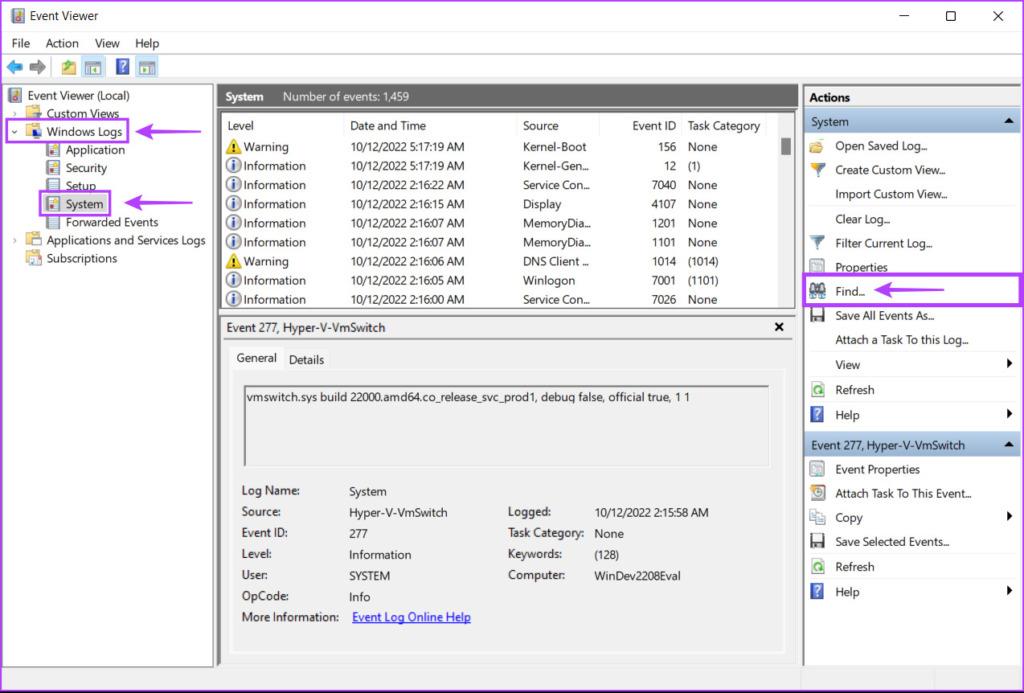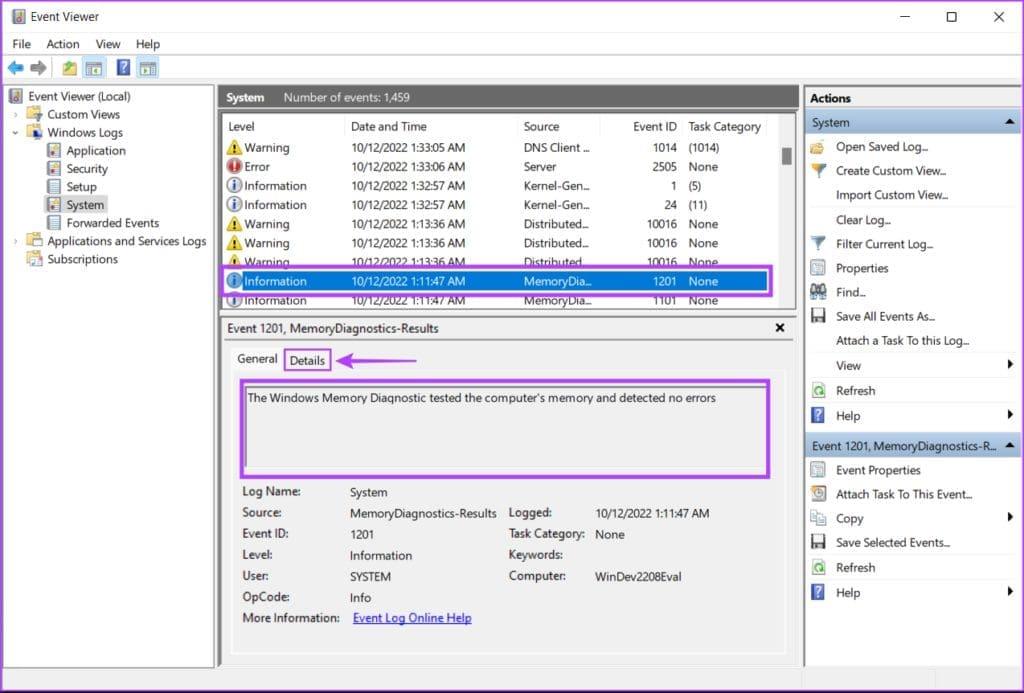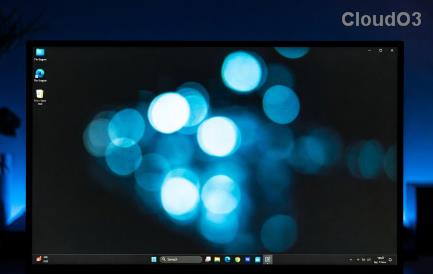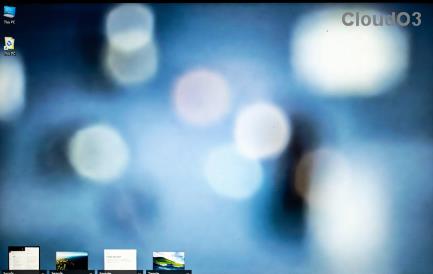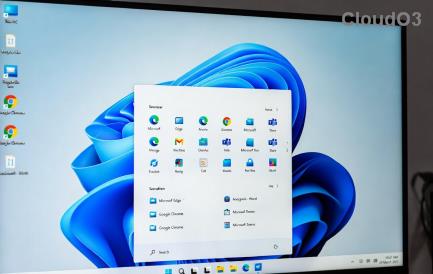Snelle tips
- Hardwarefouten in RAM-sticks worden meestal geïdentificeerd door één lange pieptoon en twee of drie korte pieptonen.
- MemTest86, Memtest86+ en DocMemory Memory Diagnostic zijn populaire hulpmiddelen voor het testen van geheugen.
- Geheugentests kunnen niet alle fouten detecteren, vooral niet de fouten die worden veroorzaakt door niet-overeenkomend geheugen.
U kunt het diagnoseprogramma openen via de zoekfunctie, de opdrachtprompt, het Configuratiescherm en Herstel.
Stap 1: Druk de Windows + R- toetsen tegelijkertijd in om toegang te krijgen tot het hulpprogramma Uitvoeren.
Stap 2: Wanneer een dialoogvenster Uitvoeren op uw scherm verschijnt, typt u mdsched.exe en drukt u op Enter.
Stap 3: U zou een venster van Windows Memory Diagnostic Tool op uw scherm moeten zien verschijnen met twee opties:
- Start nu opnieuw op en controleer op problemen (aanbevolen) : Selecteer dit als u uw pc onmiddellijk opnieuw wilt opstarten om geheugengerelateerde problemen op te lossen.
- Controleer op problemen de volgende keer dat ik mijn computer opstart : Selecteer dit als u wilt plannen dat het Windows Memory Diagnostic Tool wordt uitgevoerd de volgende keer dat uw pc opstart.
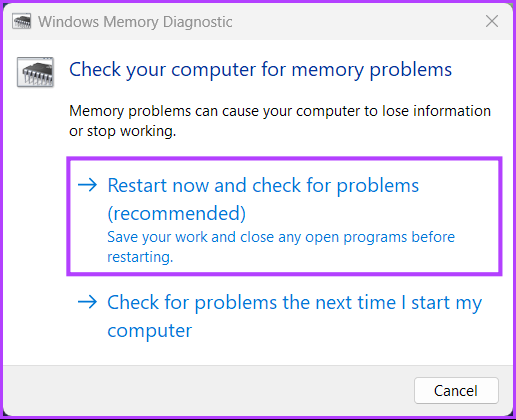
Stap 4: Welke optie u ook kiest, zodra uw pc opnieuw is opgestart, begint het Windows Memory Diagnostic Tool uw systeem automatisch te scannen op geheugengerelateerde problemen in de standaardmodus.
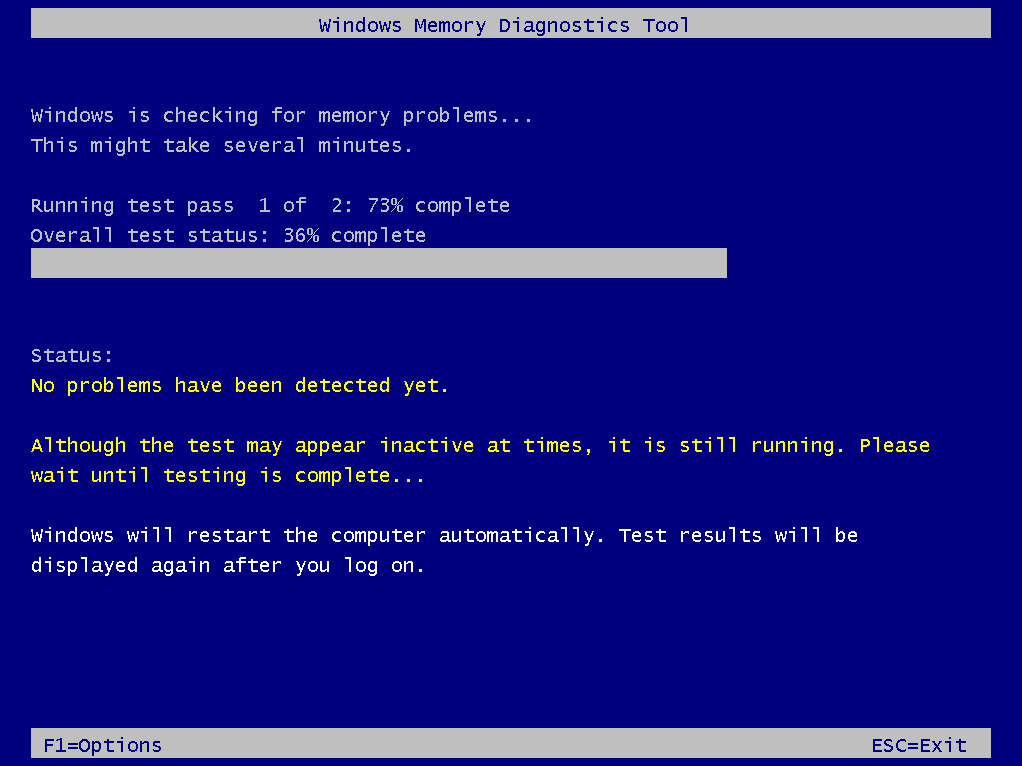
Stap 5: Als u de scanopties wilt wijzigen in Basis of Uitgebreid en het aantal scanpassen wilt wijzigen , drukt u op de F1- toets op uw toetsenbord om toegang te krijgen tot meer opties.
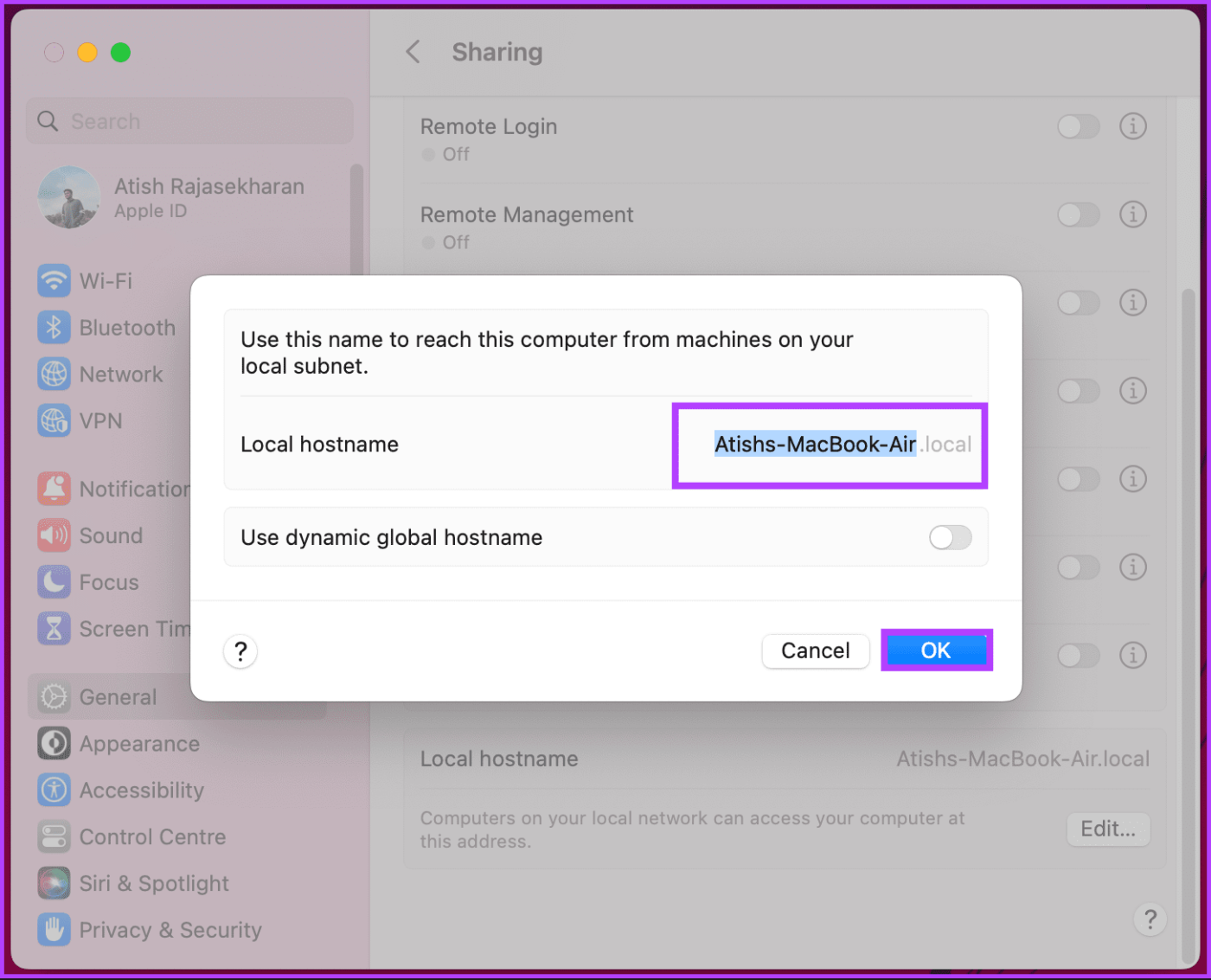
Opmerking: u moet op de Tab- toets op uw toetsenbord drukken om door de verschillende scanopties te bladeren, op F10 om de nieuwe wijzigingen toe te passen of op Esc om terug te gaan en de wijzigingen te annuleren.
Hoe u de geheugendiagnostische resultaten kunt controleren
Nadat de scan is voltooid, wordt uw pc opnieuw opgestart en verschijnt er een pop-upmelding met de resultaten in de rechterbenedenhoek van de bureaubladweergave. Het is echter een schot in de roos en geeft u geen gedetailleerd beeld van de scanresultaten. Controleer in dergelijke gevallen de Gebeurtenisviewer.
Stap 1: Druk op de Windows + S -toetsen om Windows Search te starten en typ Event Viewer . Klik vervolgens vanuit het resultaat dat verschijnt op Openen .
Stap 2: Wanneer een Event Viewer-venster wordt geopend, klikt u op Windows Logs, gevolgd door System. Klik vervolgens op Zoeken in het meest rechtse venster.
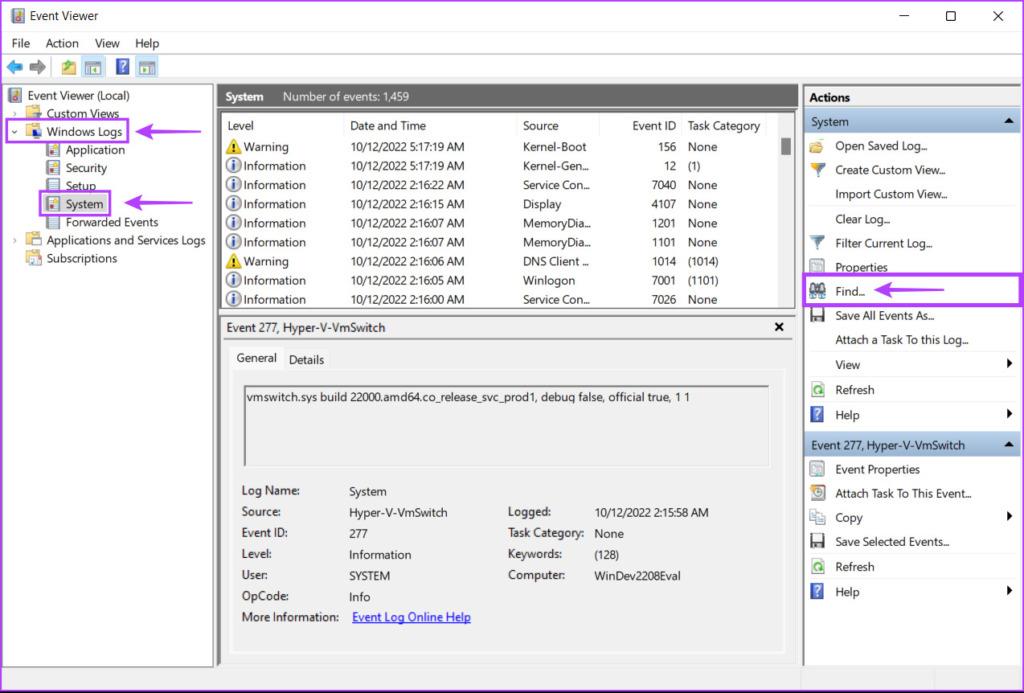
Stap 3: Wanneer een zoekvenster op het scherm verschijnt, typt u MemoryDiagnostics-Results . Klik vervolgens op Volgende zoeken . Hiermee kunt u het meest recente geheugendiagnoserapport vinden.
Stap 4: Wanneer u het relevante rapport vindt, klikt u op Annuleren . U ziet het scanresultaat van Windows Memory Diagnostic Tool op uw scherm.
Stap 5: Klik op het tabblad Details voor meer diepgaande resultaten voor de scan.
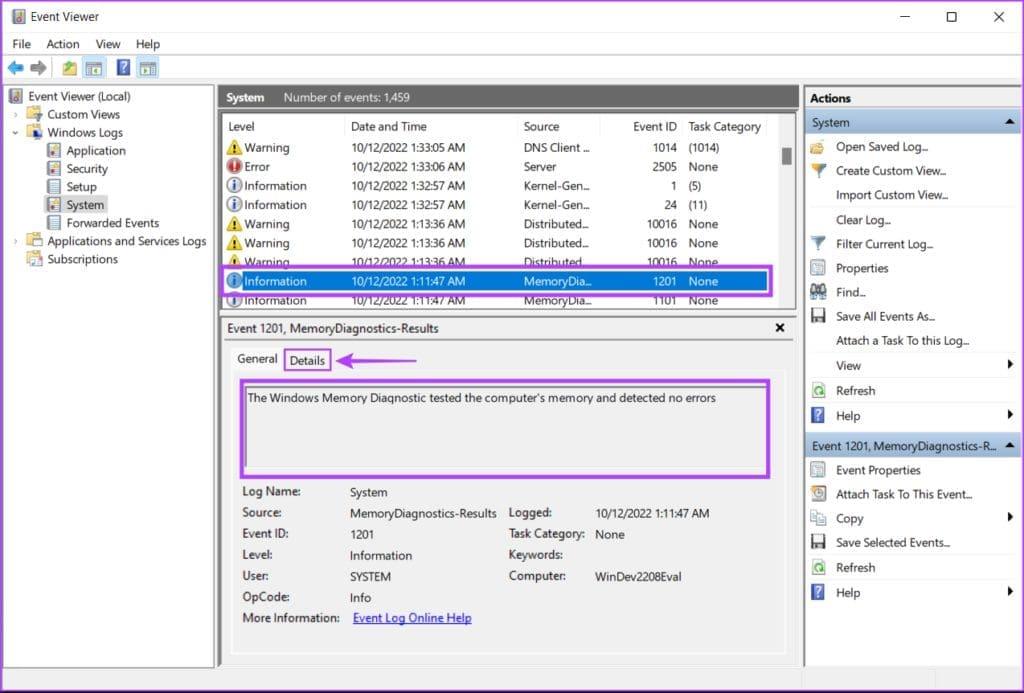
Als er geen problemen zijn met het geheugen dat op uw systeem is geïnstalleerd, krijgt u een bericht met de melding: "De Windows Memory Diagnostic heeft het geheugen van de computer getest en geen fouten gedetecteerd." Maar als er fouten worden gedetecteerd, vindt u details over het probleem met het RAM-geheugen dat op uw systeem is geïnstalleerd.
U kunt de RAM-sticks schoonmaken en opnieuw plaatsen en de Windows Memory Diagnostic-scan opnieuw uitvoeren om te controleren of de problemen zijn verholpen. Als dat niet helpt, is het misschien tijd om het RAM-geheugen van uw systeem te vervangen.
Als u het RAM-geheugen op uw pc wilt vervangen of upgraden, raadpleegt u onze gids om beschikbare RAM-slots te vinden en de beste manieren om de RAM-grootte op Windows 11 te controleren.
Veelgestelde vragen
Hoe sluit u de Windows Memory Diagnostic af?
Om de lopende geheugendiagnostiektest te onderbreken, drukt u op F1 of Fn + F1. Druk vervolgens op Esc om uw computer opnieuw op te starten en Windows opnieuw op te starten.
Hoe kan ik voorkomen dat Memory Diagnostic wordt uitgevoerd bij elke herstart?
Als uw pc vastzit in de geheugentestlus, kunt u toekomstige geheugendiagnostische tests voorkomen door de Taakplanner te openen en de taak Geheugendiagnostiek te verwijderen.